آیا می خواهید یاد بگیرید که چگونه زمان خود را بهتر مدیریت کنید؟ در اینجا نحوه استفاده از Time Insights در Google Calendar آورده شده است.
اگر مرتباً از Google Calendar برای مدرسه یا محل کار استفاده میکنید، میتوانید از ویژگی Time Insights آن برای حداکثر سود استفاده کنید. این ویژگی برای حسابهای Business Plus، Enterprise، Education Standard، Education Plus، Education Fundamentals و غیرانتفاعی Google Workspace موجود است، این ویژگی نحوه گذراندن وقت شما در طول روز را نشان میدهد.
این تابع می تواند به شما نشان دهد که کجا می توانید بهره وری بیشتری داشته باشید، که پیامدهای قابل توجهی برای مدیریت زمان دارد. بنابراین، بدون هیچ مقدمه ای، بیاموزیم که چگونه از Time Insights تا حد امکان استفاده کنیم.
نحوه استفاده از Time Insights در Google Calendar
برای مدیریت کارآمد زمان و وظایف، میتوانید اهدافی را در Google Calendar ایجاد و ویرایش کنید. به طور مشابه، Time Insights در Google Calendar میتواند با پیگیری زمان شما از طریق رویدادهای تقویم شما در تعیین هدف به شما کمک کند و میزان زمان صرف شده برای کارهای مختلف، از جمله جلسات، پروژههای تیمی، و جلسات انفرادی را نشان میدهد. در اینجا نحوه استفاده از این ویژگی آمده است:
- Google Calendar را در رایانه خود باز کنید.
- در سمت چپ صفحه تقویم، روی Time Insights کلیک کنید.
- سه پنل را خواهید دید: تفکیک زمان، زمان در جلسات و افرادی که با آنها ملاقات می کنید.
بخش تفکیک زمان به تفکیک روز و ساعت نشان می دهد که در طول هفته چگونه وقت خود را سپری می کنید. تفکیک زمان شامل زمان تمرکز برنامه ریزی شده، جلسات 1:1، جلسات با بیش از 3 مهمان (از جمله شما)، جلسات با پاسخ های معلق و زمان در طول ساعات کاری شما بدون قرار ملاقات یا زمان خارج از دفتر است.
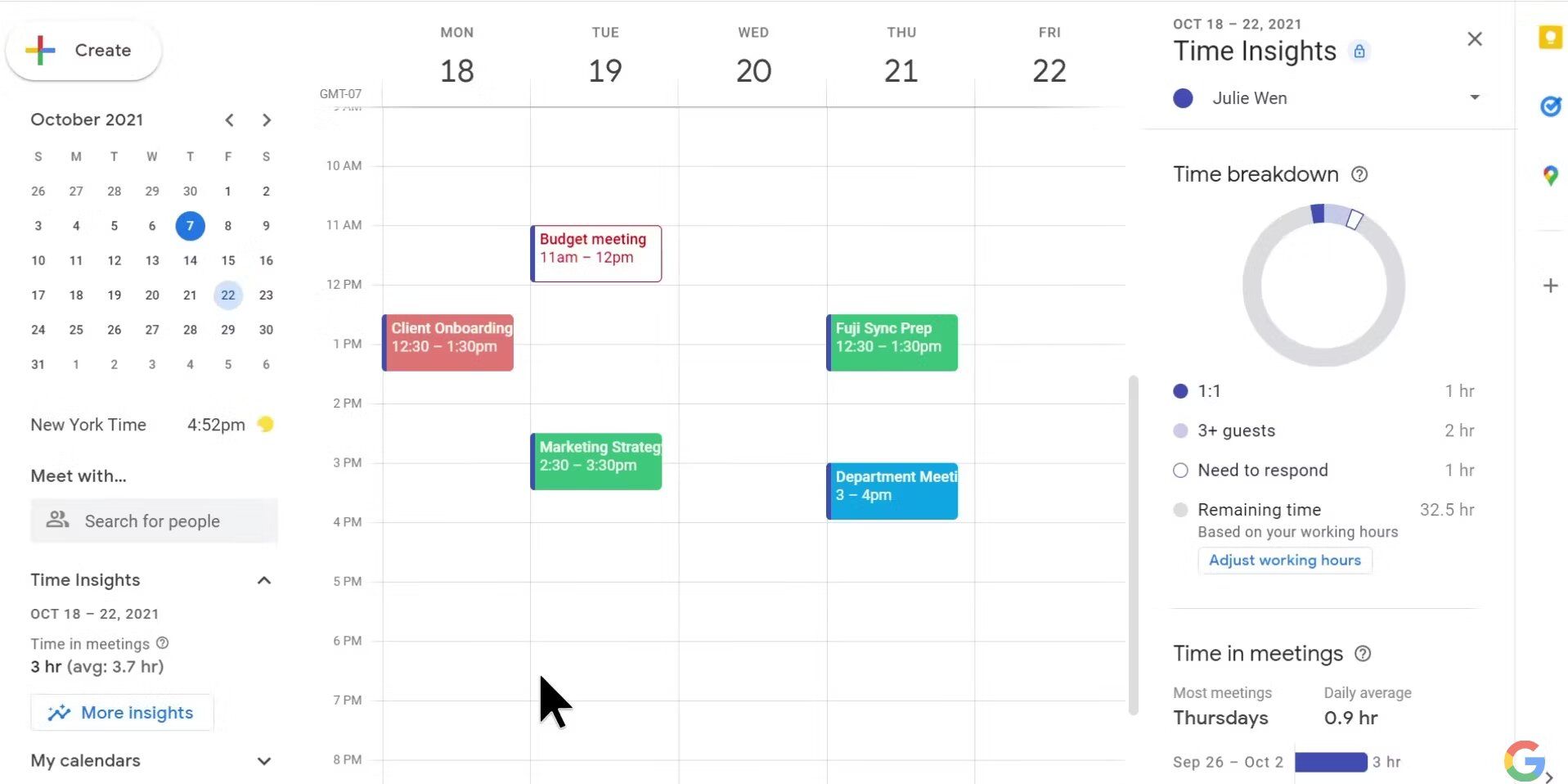
بخش «زمان در جلسات» به شما امکان میدهد ببینید چقدر و با چه کسی در جلسات صرف میشود. این بینش به عنوان یک میانگین محاسبه می شود. اگر از Google Calendar در یک نمای روز، هفته یا پنج روز استفاده می کنید، میانگین بر اساس داده های سه هفته قبل محاسبه می شود. برای نمای ماهانه، میانگین بر اساس فعالیتهای جلسه در سه ماه گذشته به دست میآید.
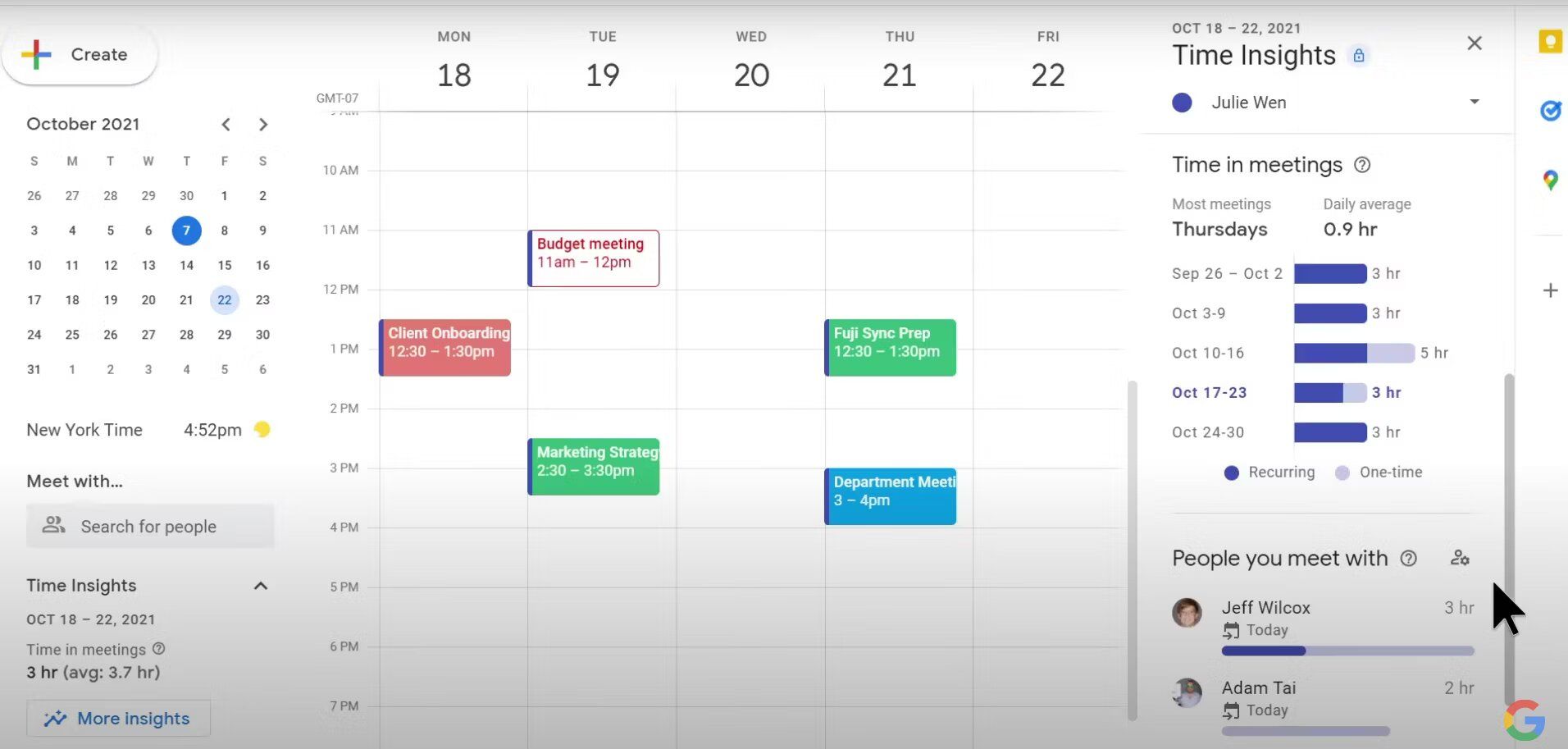
بخش افرادی که با آنها ملاقات می کنید به شما امکان می دهد افرادی را که اغلب با آنها ملاقات می کنید، پنج نفر برتری را که با آنها وقت می گذرانید مشاهده کنید و حتی به شما امکان می دهد 10 مخاطب مهم را برای پیگیری زمان ملاقات با یکدیگر پین کنید. Time Insights جلساتی را با حداکثر 15 شرکتکننده جمعآوری میکند، به استثنای رد و پاسخهای غیر”بله” شما.
این ابزار علاوه بر اینکه به شما امکان میدهد ساعات کاری را در Google Calendar تنظیم کنید، به افشای پویایی جلسات شما با افراد خاص از طریق Time Insights نیز کمک میکند. Time Insights همچنین به شما امکان میدهد نمای تقویم خود را تغییر دهید تا به توزیع زمان خود در دورههای مختلف نگاه کنید. میتوانید Time Insights را در رایانهتان روشن و خاموش کنید.
نحوه برنامه ریزی زمان فوکوس با اطلاعات زمان در تقویم گوگل
در حالی که پیگیری برنامه شما ضروری است، اختصاص زمان برای تمرکز به همان اندازه مهم است. خوشبختانه، میتوانید زمان فوکوس را با Time Insights برنامهریزی کنید. در اینجا به این صورت است:
- به Google Calendar خود بروید و روی More Insights در زیر برگه Time Insights کلیک کنید. اعتبار تصویر: Google Workspace. یوتیوب.
- روی دکمه Schedule Focus Time در بخش Focus time کلیک کنید. اعتبار تصویر – Google Workspace. یوتیوب.
- تاریخی را برای برنامه ریزی زمان تمرکز خود انتخاب کنید. اعتبار تصویر – Google Workspace. یوتیوب.
- زمان مناسب را انتخاب کنید. اعتبار تصویر – Google Workspace. یوتیوب.
- در صورت تمایل، توضیحی برای زمان تمرکز خود وارد کنید.
- بر روی دکمه ذخیره کلیک کنید.
- بررسی کنید که آیا زمان تمرکز برنامه ریزی شده در تقویم شما قابل مشاهده است یا خیر. اعتبار تصویر – Google Workspace. یوتیوب.
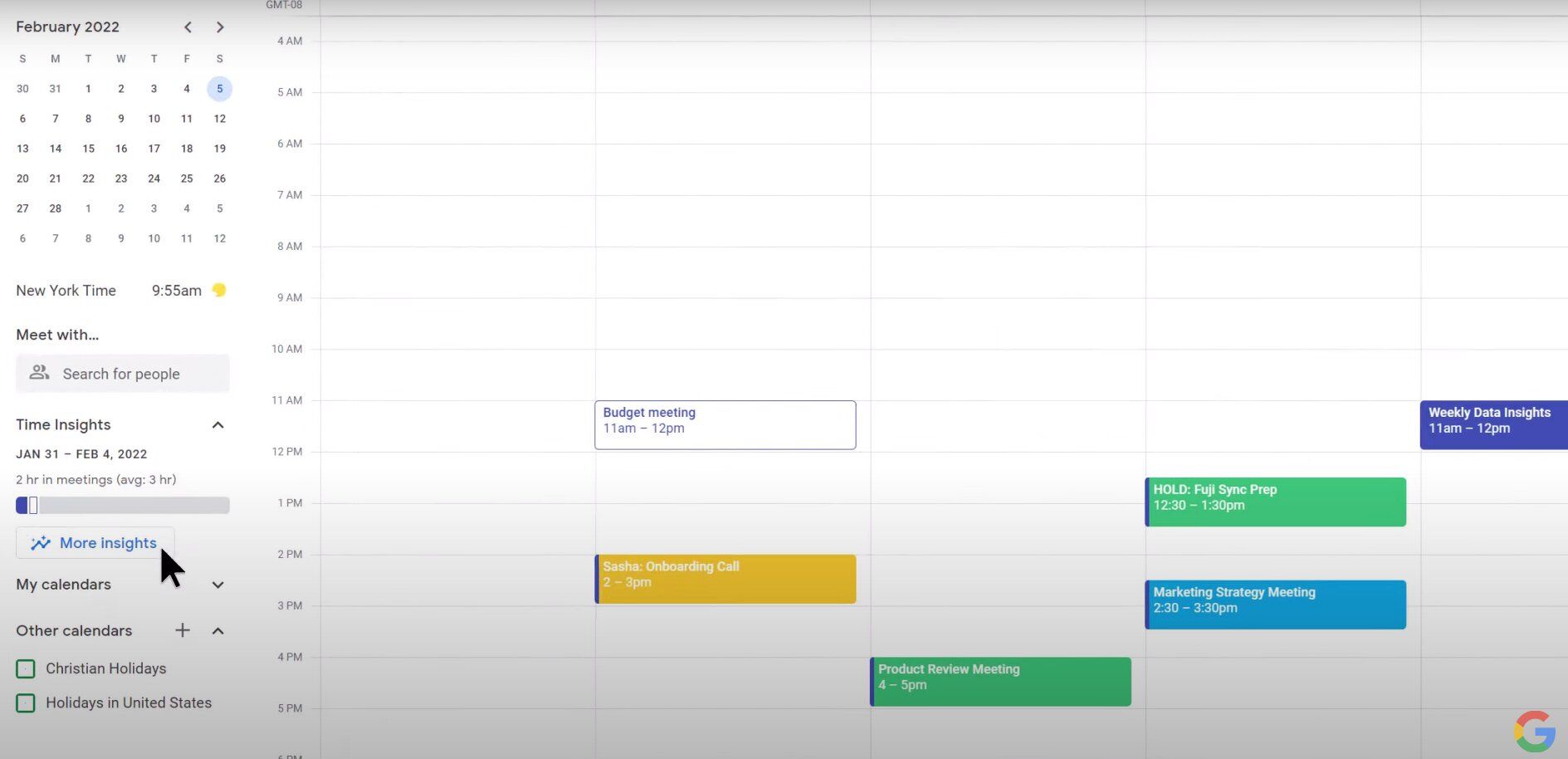
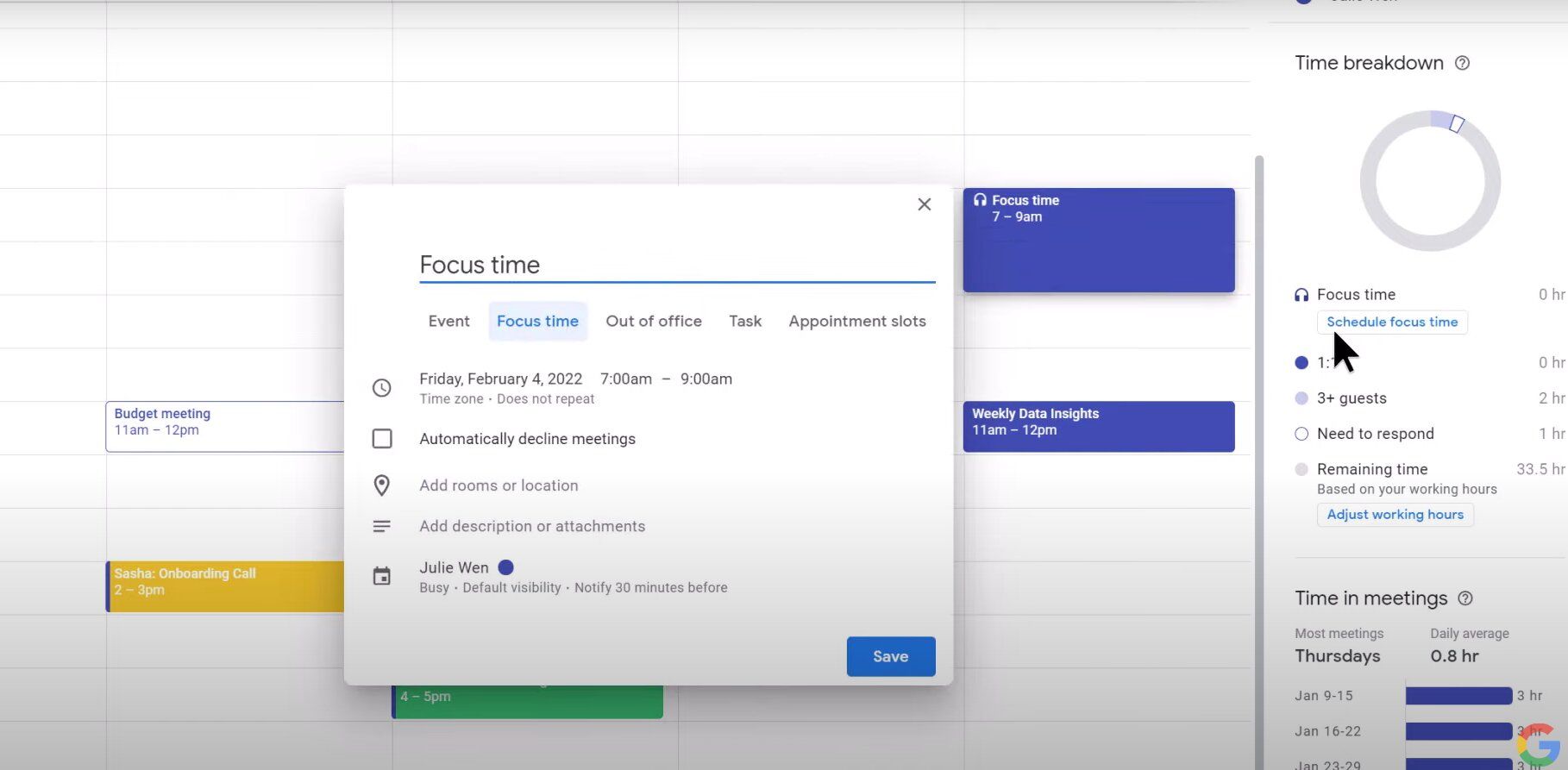
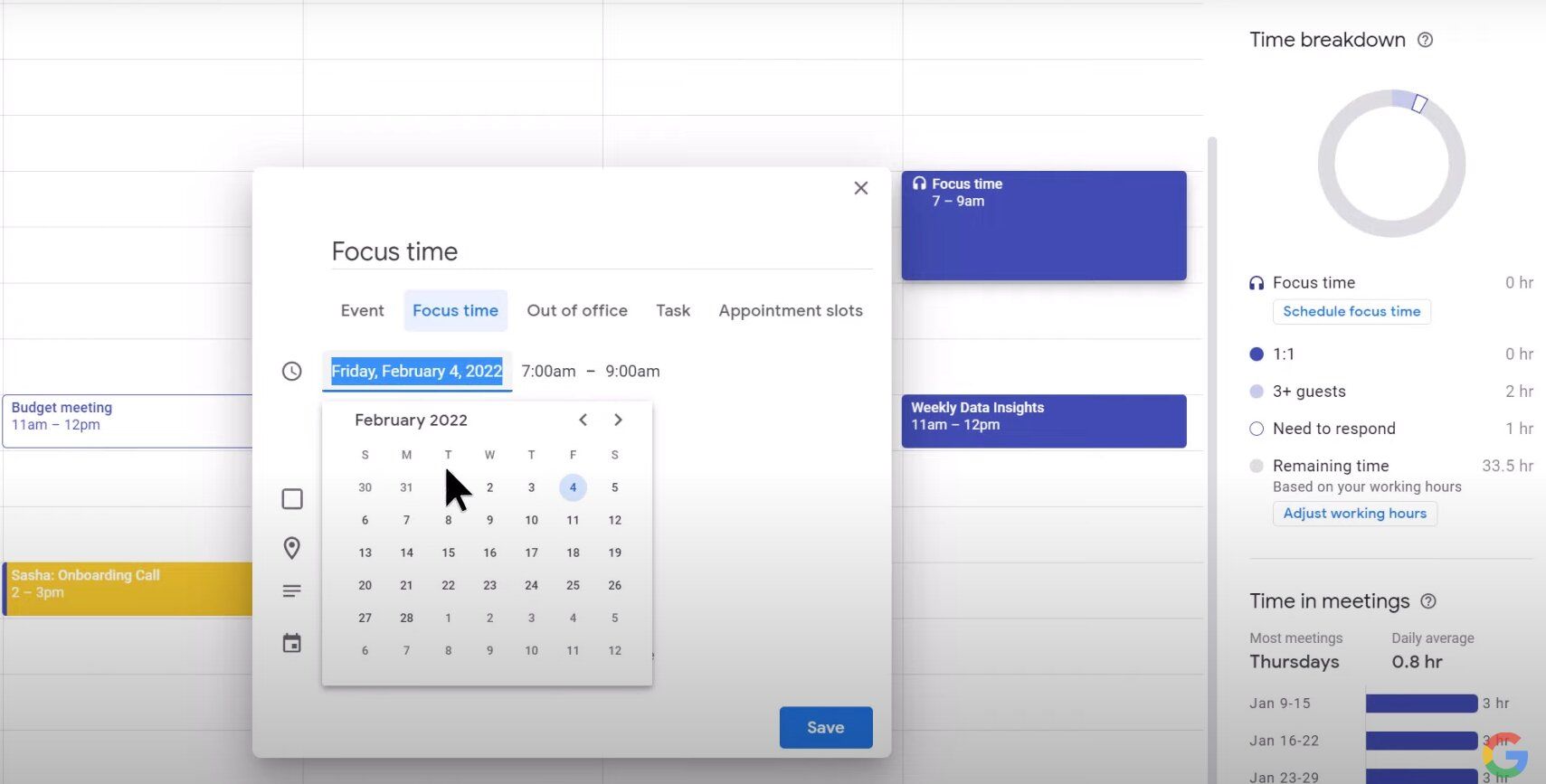
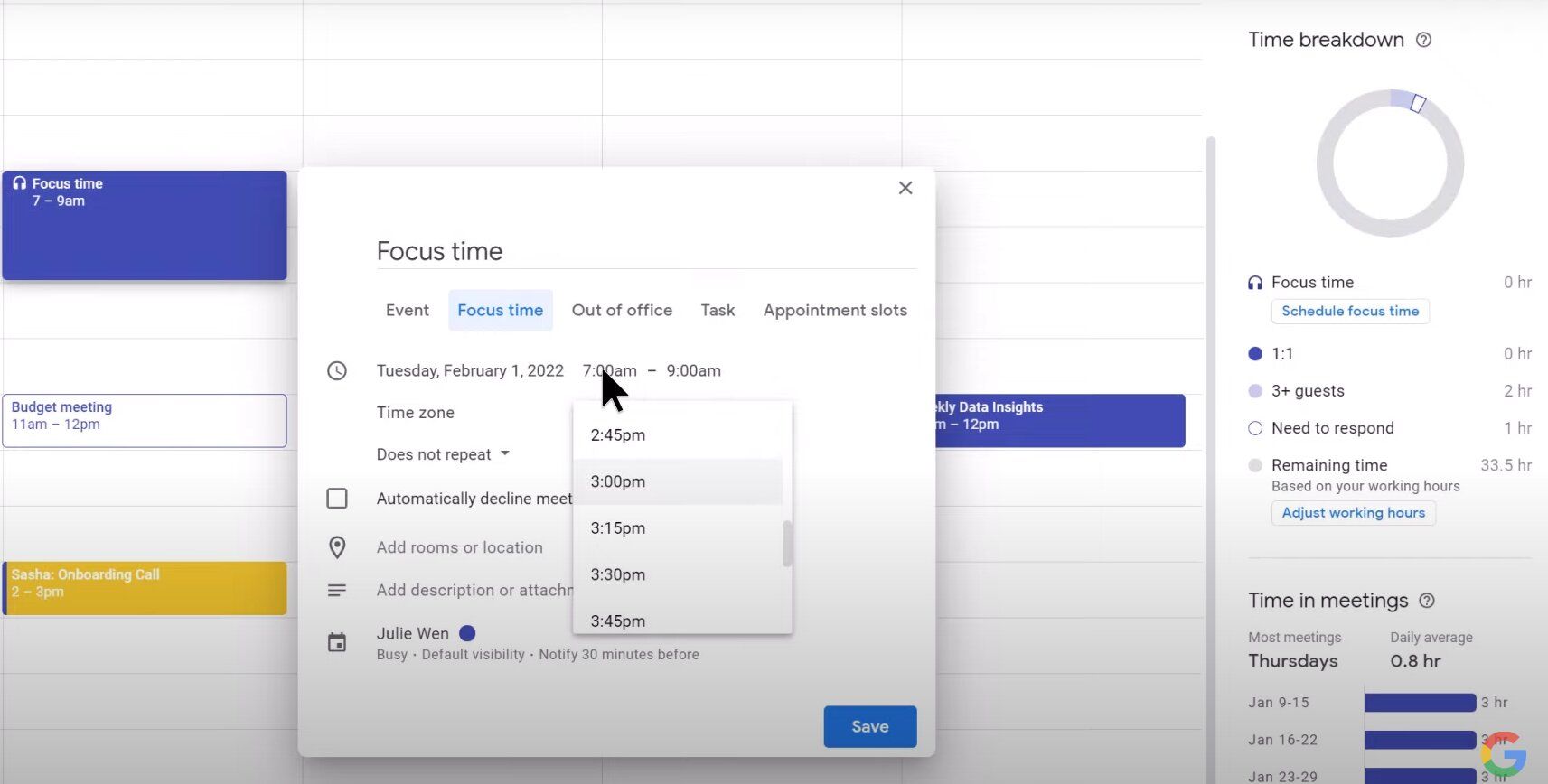
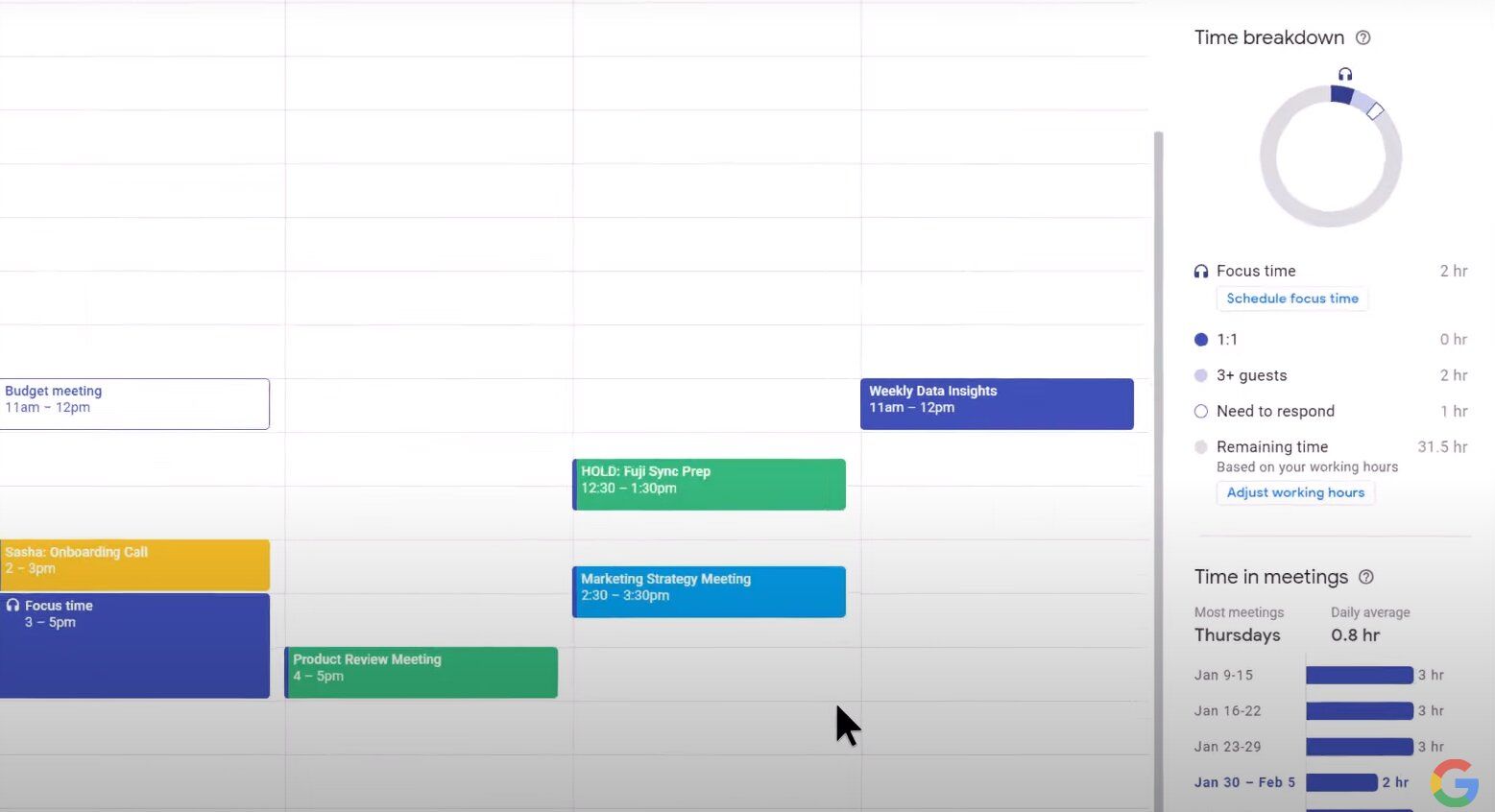
اگر حضور خود را با حداقل یک مهمان تأیید کرده اید، رویداد را در تقویم خود به عنوان «مشغول» تعیین کرده اید، یا کمتر از هشت ساعت است، Time Insights آن را برای تجزیه و تحلیل ارزیابی می کند. از سوی دیگر، رویدادهایی که شما تنها دعوتشده به آنها هستید یا برای آنها پاسخ «بله» ارسال نکردهاید، در محاسبات Time Insights لحاظ نمیشوند.
با اطلاعات زمان در تقویم گوگل، اطلاعات بهره وری را به دست آورید
اطلاعات آماری زمان از Google Calendar برای افرادی که سعی میکنند بفهمند زمانشان در جلسات چگونه توزیع میشود مفید است. این ابزار به شما این دانش را می دهد که با ارائه تجزیه و تحلیل بصری و تجزیه و تحلیل زمان خود، زمان خود را به درستی بهینه کنید.
Time Insights میتواند به شما دیدگاه جدیدی درباره مدت زمانی که صرف میکنید، ارائه دهد، چه مدیر زمان سختگیر باشید یا فقط در مورد پویایی جلسات روزانه خود کنجکاو باشید. بنابراین عملکرد را در تنظیمات تقویم Google خود کاوش کنید و درباره تنظیمات برگزیده جلسه خود بیشتر بدانید.
